在使用电脑上网时,有时候会遇到各种网络连接问题,其中之一就是错误651。这个错误会导致无法连接互联网,给我们的正常使用带来一定的困扰。不过,不要担心,本文将为大家介绍一些解决电脑错误651的方法,帮助您快速恢复网络连接。
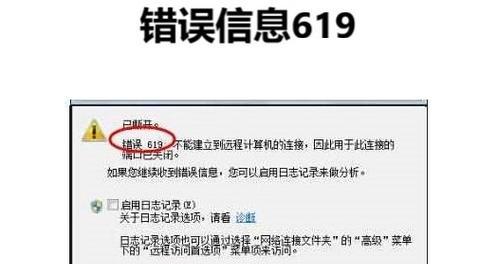
1.了解错误651的原因与特征
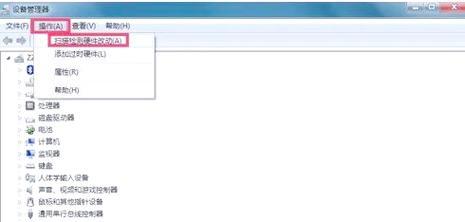
网络连接错误651通常是由于网络适配器或调制解调器驱动程序的问题引起的。当出现错误651时,您可能会收到一条错误消息,指示无法建立宽带连接。
2.检查物理连接是否正常
确保您的网络电缆正确连接并牢固插入电脑和调制解调器中。如果发现松动或破损的电缆,请更换它们并重新插入以确保良好的物理连接。
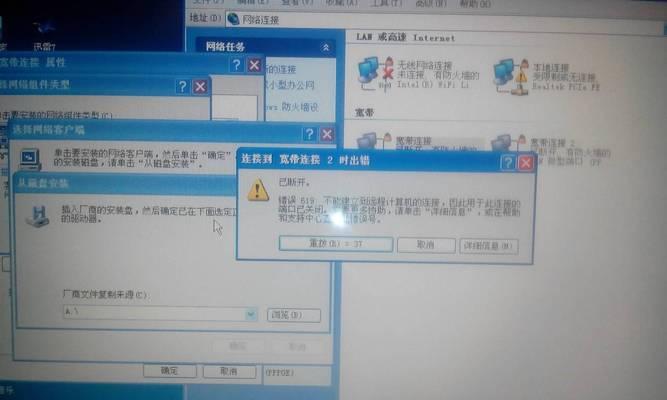
3.重启网络设备
有时候,错误651可能是由于网络设备的临时故障引起的。您可以尝试重新启动调制解调器和路由器,并等待片刻,看看问题是否得以解决。
4.更新网络适配器驱动程序
网络适配器驱动程序是连接您的电脑和调制解调器之间的桥梁。如果驱动程序过时或损坏,可能导致错误651的出现。您可以前往电脑制造商的官方网站或适配器厂商的网站下载最新的驱动程序,并按照说明进行安装。
5.禁用并重新启用网络适配器
有时候,禁用并重新启用网络适配器可以修复错误651。在设备管理器中找到网络适配器,右键点击它,选择禁用。然后再次右键点击,选择启用。这样做可以使网络适配器重新初始化并重新连接到网络。
6.检查运营商提供的宽带账号信息
确保您输入的宽带账号和密码是正确的,这些信息通常由您的网络服务提供商提供。如果账号信息有误,将无法建立连接并可能导致错误651的出现。
7.执行网络故障排除命令
打开命令提示符,输入“netshintipreset”和“netshwinsockreset”命令,然后按回车键执行。这些命令可以重置网络设置,并修复一些网络连接问题。
8.检查安全软件设置
某些安全软件可能会阻止网络连接,导致错误651。您可以尝试暂时禁用或调整安全软件的设置,然后重新连接网络,看看问题是否解决。
9.清除临时文件和缓存
临时文件和缓存的过多可能会导致网络连接问题。清除浏览器缓存、临时文件夹和DNS缓存等可以帮助解决错误651。
10.检查操作系统更新
确保您的操作系统已经安装了最新的更新。有时候,一些系统错误可能会被更新修复,从而解决网络连接问题。
11.检查硬件故障
若以上方法都无效,错误651可能是由于硬件故障引起的。您可以尝试将调制解调器和电脑连接到其他设备上,检查是否存在硬件损坏。
12.寻求专业帮助
如果您尝试了以上方法仍然无法解决错误651,建议咨询专业人士,例如网络工程师或电脑维修技术员,以获取更详细和个性化的解决方案。
13.防止错误651的方法
除了解决错误651,我们还可以采取一些措施来防止它的发生,例如定期更新驱动程序、定期清理电脑垃圾文件、保持电脑系统和安全软件的更新等。
14.错误651与其他网络连接问题的区别
错误651是一种常见的网络连接问题,但它并不是唯一的问题。了解错误651与其他网络连接问题的区别可以帮助我们更好地判断和解决问题。
15.
通过本文介绍的方法,您应该能够解决大部分引起错误651的网络连接问题。如果遇到无法解决的情况,请寻求专业帮助。希望这些方法能帮助您恢复顺畅的网络连接。


